PS大作业模板
- 格式:doc
- 大小:107.50 KB
- 文档页数:2

《多媒体应用》课程大作业学生姓名买买提玉苏甫阿布都卡地学号5032108121专业计算机应用班级民专12-1任课教师李向阳塔里木大学信息工程学院大作业一:环保公益广告具体步骤:(1)启动PHOTOSHOP CS2。
(2)执行“文件”——“新建”命令,弹出新建对话框,宽度设置为800像素,高度设为600,就确定。
(3)背景双击,改变图层0。
(4)执行“椭圆选矿工具”按住ALT键下画一个圈。
(5)执行“编辑”——“填充”颜色为绿色填充圈里面。
(6)执行“滤镜”——模糊/动感模糊,“扭曲”——球面化。
(7)创建新图层。
执行“钢笔”——“自由钢笔”命令,画一个树形,里面填充绿色。
(8)执行“编辑”——“复制”,编辑,粘贴,继续粘贴12个,移动到圈围。
(9)执行“编辑”——“变换”利用,〈旋转〉命令调整树摸的方向。
(10)选择背景填充为蓝色。
(11)执行“滤竟”——“渲染”-“云彩”。
(12)执行“滤竟”——“扭曲”-“水波”。
(13)创建新建,执行“椭圆选框工具”上选择“从选区减去”。
(14)画一个圈,再画一个第一个的上面,形成新月形。
(15)新月填充为白色。
(16)选择文字工具,大小设为72,颜色为蓝色,输入字。
大作业二:关爱生命公益广告具体步骤:(1)启动PHOTOSHOP CS2。
(2)执行“文件”——“新建”命令,弹出新建对话框,宽度设置为800像素,高度设为700,就确定。
(3)背景双击,改变图层0。
(4)执行“钢笔工具”——选择“自由钢笔”,画预防艾滋病的标志。
(5)选择这个标志,栅格化以后,“编辑”——拷贝,粘贴,继续粘贴,框里面满至。
然后,利用渐变工具涂这个标志。
(6)选择椭圆选区工具,画一个圈。
然后,“编辑”——描边,大小为40。
然后,“滤镜”——里面,“风格化”-“风。
”,调整为:大风,从右。
(7)选择,“钢笔工具”——“自由钢笔”。
画艾滋病标志的一个脚。
填充为红色。
再画另一个脚再填充红色。

《计算机技术基础-ps》课程大作业学生姓名学号专业班级任课教师杨翠芬塔里木大学信息工程学院大作业一:iphone5s(1)启动photoshop(2)文件”—“新建”命令建立一个文件,在新建对话框中设置宽度为800像素,高度为800像素,分辨率为72/像色厘米(3)选择“文件”-“置入”,置入图片“城市”(4)城市图片右键进行栅格化(5)先用滤镜的高斯模糊,再用一点点的动感模糊(6)选择“文件”-“置入”,置入图片“iphone5S”(7)Iphone5S图片栅格化(8)用魔棒工具选择苹果白色背景,选中后删除(9)复制iphone5S图片,按着alt然后进行拖拽(10)按Ctrl+T垂直翻转,然后加个图层蒙版,作为影子(11)画个扁平的椭圆填充黑色(12)格栅化图片后采用高斯模糊(13)打字“iphone5S”大作业二:帮宝适(1)启动Photoshop(2)新建一个800X800像素的画布(3)“文件”—“置入”命令,弹出新建对话框中选取“水滴”图片(4)格栅化图层,图片的右上方有水印,用吸管吸一个深蓝色,画布硬度调整到0%把水印涂抹掉(5)“文件”—“置入”命令,弹出新建对话框中选取“帮宝适”图片(6)“帮宝适”图片栅格化(7)按着alt拖拽进行复制(8):用魔棒工具选取深蓝色,容差值调大一点(9)选择后移到第一个帮宝适把选取的内容删除(10)然后在另一个帮宝适的图片反选,然后再删除内容(11)把和水分重叠的帮宝适的那个图的透明度调低,数值视具体情况而定大作业三:山水图(1)启动Photoshop(2)“文件”—“打开”命令,弹出新建对话框中选取“风景”图片(3)右上角有水印,用吸管吸取周围的颜色然后用画笔对水印进行涂抹(4)在图片上方新画一个矩形,填充灰色(5)然后选强光模式,整个图的色调就会产生变化(6)选取滤镜里的镜头光晕,使图片看起来像有太阳光(7)在图片里画一个圆填充红色,作为太阳(8)把太阳的图层样式选取外发光(9)把太阳图层进行复制,按ALT进行拖拽(10)调整图片的透明度大作业四:妈妈和宝宝(1)启动Photoshop(2)文件”—“新建”命令建立一个文件,在新建对话框中设置宽度为800X800(3)“文件”—“置入”命令,弹出新建对话框中选取“女生”图片(4)把女生图片调整好大小使其在800X800的画布里布满(5)“文件”—“置入”命令,弹出新建对话框中选取“宝贝”图片(6)“文件”—“置入”命令,弹出新建对话框中选取“玩具”图片(7)格栅化“宝贝”“玩具”图片(8)魔棒工具选取“宝贝”图片中的白色背景,然后删除(9)复制一个宝贝图层然后调整位置,分别为女生的左右手上(10)把“玩具”图片的白色背景选中去除,然后放到女生的头上大作业五:放映机(1)启动Photoshop(2)文件”—“新建”命令建立一个文件,在新建对话框中设置宽度为900X600(3)执行“文件”—“置入”命令,弹出新建对话框中选取“放映机”图片(4)执行“文件”—“置入”命令,弹出新建对话框中选取“演员”图片(5)格栅化图片“放音机”(6)格栅化图片“演员”(7)话一个比放映机稍微小一点的圆形位于图片左边(8)把演员图片作为圆形剪切蒙版(9)用钢板画一个四角形,填充灰色(10)四角形作为放映的光线,同时调整透明度大作业六:祖国大家庭第一步:启动photoshop第二步:打开祖国大家庭作为背景。
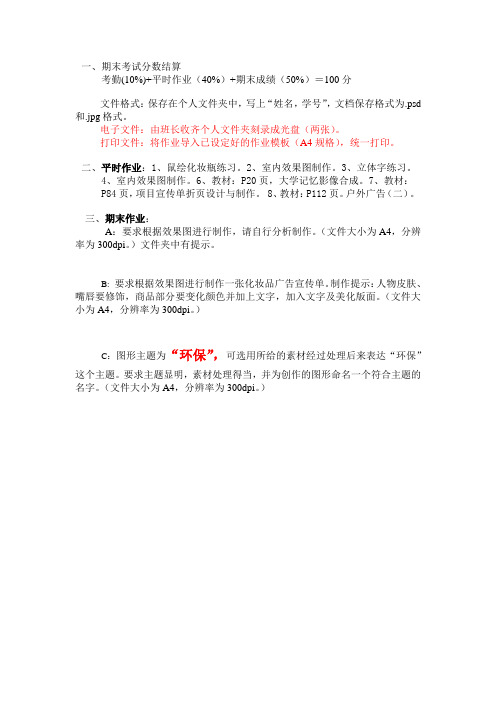
一、期末考试分数结算
考勤(10%)+平时作业(40%)+期末成绩(50%)=100分
文件格式:保存在个人文件夹中,写上“姓名,学号”,文档保存格式为.psd 和.jpg格式。
电子文件:由班长收齐个人文件夹刻录成光盘(两张)。
打印文件:将作业导入已设定好的作业模板(A4规格),统一打印。
二、平时作业:1、鼠绘化妆瓶练习。
2、室内效果图制作。
3、立体字练习。
4、室内效果图制作。
6、教材:P20页,大学记忆影像合成。
7、教材:
P84页,项目宣传单折页设计与制作。
8、教材:P112页。
户外广告(二)。
三、期末作业:
A:要求根据效果图进行制作,请自行分析制作。
(文件大小为A4,分辨率为300dpi。
)文件夹中有提示。
B:要求根据效果图进行制作一张化妆品广告宣传单。
制作提示:人物皮肤、嘴唇要修饰,商品部分要变化颜色并加上文字,加入文字及美化版面。
(文件大小为A4,分辨率为300dpi。
)
C:图形主题为“环保”,可选用所给的素材经过处理后来表达“环保”这个主题。
要求主题显明,素材处理得当,并为创作的图形命名一个符合主题的名字。
(文件大小为A4,分辨率为300dpi。
)。

《Photoshop 图像处理技术》课程大作业姓名谢勇生学号7041212111专业应用生物科学班级应用生物科学16——1塔里木大学生命科学学院大作业一:山水图(1)启动Photoshop cs5(2)“文件”—“打开”命令,弹出新建对话框中选取“风景”图片(3)按下ctri+o打开图片龙(4)抠出龙来,在用移动工具移动合适位置(5)Ctri+t 把龙的尺度大小合适(6)用修补工具适当的处理(7)在打字水不在深有龙则灵(8)使用浮雕工具把字进行处理(9)合并文字图层(10)调整图片的透明度大作业二:兰州银行卡广告具体步骤:(1)、启动Photoshop cs5(2)、选择“文件”—“新建”命令建立一个文件,在新建对话框中设置宽度为4592像素,高度为2900像素,内容为“白色”。
(3)、用矩形工具画一个宽度38.88厘米高度24.55厘米分辨率为300像素/英寸的矩形图像(4)、用颜料罐涂色在新建图层(5)、按ctri+o打开图片用魔术棒抠出龙来在移动到当前的图层。
(6)、用同样的方法抠出兰找银行和图标移动合适的位置(7)、选择图层o用浮雕蒋四周的边做出立体感来(8)、用自定义工具画出三角型来移动到合适位置(9)、输入atm 和卡号(10)、抠出银联标志用淡出效果、描边等(11)移动合适位置大小大作业三:人物具体步骤:(1)、启动Photoshop cs5。
(2)、选择“文件”—“新建”命令,建立一个新的文件,在新建对话框中设置宽度600像素,高度为560像素,内容为黑色(3)、用自定义工具绘制一个同心圆别调整起颜色和透明度。
(4)、按ctrip+o 打开人物图片把期中的人物抠出来用移(5)按ctrl+t调整大小和位置(6)使用自定义工具画一个圆并在其上面写字(7)调整字体的浮雕和投影(8)自定义工具画一个光圈移动到合适的位置(9)合并部分图层(10)保存如上的效果图作业四:创意具体步骤(1)启动Photoshop cs5。

伊犁师范学院计算机科学系《平面数字图像设计技术》大作业设计题目:阿拉木图亚风情园游览图学号:07080605093姓名:龚立班级:计科系07-2A班指导老师:王兰阿拉木图亚风情园游览图一、设计思想主要是模拟一些公园游乐场的路线和景点,方便游客游览观光。
二、设计方法在设计过程中主要用到了画笔工具,描边路径,图层样式,自定义形状工具,文字工具,移动工具,合并可见图层命令,通道命令,高斯模糊命令,图像计算命令,自动色阶命令,滤镜位移命令,曲线命令,魔棒工具,羽化命令,色相/饱和度命令,矩形选框工具,透明度调整命令等。
三、具体设计步骤1.选择菜单栏中的“文件”→“新建”命令,在弹出的“新建”对话框中设置参数如图所示:图1 新建图层2.在“图层”面板中,单击“创建新图层”按钮,创建“图层1”层。
单击工具箱中的“钢笔工具”按钮,在图像中创建7条相交叉的路径,如图所示:3.单击工具箱中的“画笔工具”按钮,在其属性栏中设置各项参数。
如图所示:4.设置前景色为绿色(R:61, G:179, B:5).在“路径”面板中单击“描边路径”按钮,用前景色描绘路径,图像效果如图所示:图4为路径描边5.在“路径”面板中隐藏路径。
选择菜单栏中的“图层”→“图层样式”→“描边”命令,在弹出的“图层样式”对话框中设置描边色为深绿色,其他参数设置如图所示:图5 描边颜色6.设置前景色为淡蓝色(R:135, G:159, B:245),单击工具箱中的“自定义形状”按钮,在属性栏中设置各项参数如图所示:图6 自定义形状属性7.新建“图层2”,在图像中拖拽鼠标,绘制三个蓝色的椭圆型图形,如图所示:图7 创建两个椭圆图形,并填充为蓝色9.单击工具箱中的“自定义形状工具”按钮,其工具属性栏中参数设置如图所示:图8自定义形状属性10.设置前景色为黄色(R:245, G:197, B:135),在图像中拖拽鼠标绘制如图所示:图9 画三个插图图像,并填充为黄色11.选择菜单栏中的“图层”→“图层样式”→“描边”命令,在弹出的“图层样式”对话框中设置描边色为红色,其他参数设置如图所示:图10 描边图层样式属性13.单击工具箱中的“文字工具”按钮,在图像中输入相关的文字信息,如图所示:图11 输入文字14.单击工具箱中的“自定义形状工具”按钮,在其属性栏中选择不同的形状,然后在图像中需要表示的位置绘制图形,效果如图所示图12 使用不同的自定义形状创建人车等图像,并填充不同颜色15.合并可见图层。

《计算机技术基础-ps》课程大作业学生姓名李易昇学号**********专业计算机科学与技术班级通信工程17-2任课教师杨翠芳塔里木大学信息工程学院大作业一:环保公益广告具体步骤:(1)、启动Photoshop cs6。
(2)、执行“文件”—“新建”命令,弹出新建对话框,名称设置为“吸烟有害健康”,宽度设置为640像素,高度设置为480像素,分辨率设置为72像素/英寸,在内容下的复选框中选择白色项,单击好按钮,新建一张画纸。
(3)、选择渐变填充工具,根据需要的颜色绘制“渐变编辑器”对话框中的参数,完成设置后单击好按钮。
(4)、新建一个图层,用框选工具画一个椭圆填充为绿色。
(5)、择渐变填充工具,根据需要的颜色绘制“渐变编辑器”对话框中的参数,完成设置后单击好按钮。
(6)、新建一个图层,用框选工具画一个椭圆填充为绿色(7)、择渐变填充工具,根据需要的颜色绘制“渐变编辑器”对话框中的参数,完成设置后单击好按钮。
(8)、新建一个图层,用矩形选框工具画一个矩形,并择渐变填充工具,根据需要的颜色绘制“渐变编辑器”对话框中的参数,完成设置后单击好按钮。
(9)、新建一个图层,用矩形选框工具画一个矩形填充为白色,择渐变填充工具,根据需要的颜色绘制“渐变编辑器”对话框中的参数,完成设置后单击好按钮。
(10)、用画笔工具涂抹图层4。
(11)、新建一个图层,框选工具画一个椭圆填充为红色。
(12)、新建一个图层,用画笔工具涂抹。
(13)、新建一个图层,用画笔工具涂抹。
(14)、新建一个图层,用横排文字工具输入“烟越吸越短”,选用华文行楷,48点字体,设置为红色。
(15)、选择图层—栅格化—类型命令,将文字层变为普通层。
(16)、用横排文字工具输入“您的生命也会逐渐凋零”,选用华文中宋,36点字体,设置为红色“R:156;G:57;B:57”。
(17)、选择图层—栅格化—类型命令,将文字层变为普通层。
(18)、新建一个图层,执行“文件”—“打开”命令,把树叶拉到图层8中,并复制5张,每个图片平移旋转,最终效果如上图所示。
作业说明:1.作业在附件中,下载后按照要求进行操作。
2.交作业邮箱:交作业邮件主题:班级-学号-姓名-PS大作业例如:信管1231班-2-李哲-PS大作业3.总共三个作业题,分别保存为:作业1.jpg 作业2.jpg 作业3.jpg 统一放在附件中上传4.作业请在11月30日之前交上李莉基础操作题(1题,10分/题,共10分)请运用Photoshop软件,制作如图A1所示的名片设计效果图,并将制作好的文件最终保存为“1.psd”和“1.jpg”。
图A1要求:(1)效果图尺寸为200mm×120mm,图像分辨率为100像素/英寸,色彩模式为RGB;(2)背景采用单色填充即可;(3)名片上的小字内容请自行虚拟。
【分数】10分【评分标准】A、名片上花形图案的绘制(3分);B、背景单色图形和名片外形的绘制(2分);C、名片上文字的编排(2分);D、名片阴影的制作(2分);E、图像技术标准(如尺寸、分辨率、色彩模式等)(1分)。
综合操作题(2题,20分/题,共40分)1、请运用Photoshop软件,制作如图A2所示的CD包装盒立体展示效果图,并将制作好的文件最终保存为“2.psd”和“2.jpg”。
素材:“原稿-1.jpg”、“原稿-2.jpg”图A2原稿-1原稿-2要求:(1)效果图尺寸为200mm×150mm,图像分辨率为100像素/英寸,色彩模式为RGB;(2)色块需要自己绘制,编排方式可以重新设计;(3)使颜色块与光盘(光盘盒)之间更好的融合起来,塑造光盘的立体效果;(4)制作光盘投影等立体展示效果。
【分数】20分【评分标准】A、图形素材的退底和拼贴效果(4分);B、图形素材的变形效果(3分);C、彩色几何图形的绘制与编排(7分);D、CD包装盒的投影及立体展示效果(4分);E、画面总体构图效果(2分)。
2、请运用Photoshop软件,制作汽车宣传海报,参照效果如图A3,并将制作好的文件保存为“3.psd”和“3.jpg”。
《Photoshop简单应用》大作业一、前言PS大作业是系统的学习《中文标准Photoshop教程》之后,对Photoshop软件实践性效果的考核。
通过本次作业,使学生进一步掌握图像图形的基本方法和技能,以达到加深、巩固所学课程的基本理论知识,理论联系实际,进一步培养学生综合分析问题和解决的能力。
利用所学知识,调研查阅相关信息,发挥创造力,掌握运用Photoshop与其它相关设计工具的综合应用的技能及独立设计的综合能力。
二、课程设计条件1、硬件环境(1)、主机要求CPU酷睿i3 2.3GHz以上;内存1GB以上。
2、软件环境Windows xp或Win7系统,Photoshop C5以上等软件。
三、确定的课题、确定设想及所用素材我确定的课题如下:课题7、为一本专业书籍或杂志设计并制作一出版封面,具体要求如下:规格:297mm×210mm。
设计要求:主题明确,形式与内容密切结合,造型突出,色彩搭配合理。
确定课题的设想:将照片制成杂志封面使用的素材:素材1-1.jpg四、主要设计思想本作品主要将个人照片制成杂志封面,选择一张照片,通过调整画面色调并添加文字的方式,增强画面的杂志封面效果。
五、制作步骤1)执行“文件>打开”命令,打开素材文件。
在通道面板中选择“红”通道,分别按下快捷键ctrl+A和ctrl+C全选并复制图像。
2)切换至“图层”面板并按下快捷键ctrl+V粘贴为“图层1”。
然后设置图层的混合模式为“滤色”、“不透明度”为20%,以稍调亮画面。
3)按下快捷键shift+ctrl+alt+E盖印图层,生成“图层2”,并设置图层的混合模式为“柔光”、“不透明度”为40%,以稍增强画面色调。
4)新建一个群组并重命名为“文字”。
单击横排文字工具,在画面顶端输入相应文字,并在“字符”面板中设置文字相应的属性,填充颜色为红色(R255、G52、B105)。
5)继续在刚才较大的文字右下方输入其他的文字并设置其颜色为棕灰色(R187、G154、B99)。
Ps复古网页作品说明书课程名:多媒体应用技术专业班级:
学号:姓名:
设置前景色为#bcb49d,然后选择油漆桶工具,在文档上点击一次改变颜色,然后点击:滤镜 > 纹理 > 颗粒。
下面是我用的设置:
第二步:
用矩形工具在顶部新建一个矩形,颜色: #61544a。
然后点击:滤镜> 模糊> 高斯模糊,添加一个高斯模糊,在右侧如法炮制。
如下图所示:
颜色叠加: #725746
用直线工具画两条粗细为4px的直线,颜色: #61544a。
然后选择椭圆工具,不过这次是确保选择是路径,取代形状图层。
之后,按Ctrl+Shift +Alt+N创建一个新的图层,创建另一个圆。
圆没有填充。
右键
乐意嘉作品设计成绩评定表。
《Photoshop 图像处理技术》课程大作业姓名学号专业班级任课教师塔里木大学信息工程学院大作业一:英雄联盟比赛海报具体步骤:(1)、启动Photoshop cs6.0(2)、执行“文件”—“新建”命令,弹出新建对话框,名称设置为“海报”,宽度设置为50cm,高度设置为35cm,分辨率设置为72像素/英寸(3)单击文件——打开命令,打开一个背景图片,选矩形工具截图片移动到新建的文档里.(4)、单击文件——打开命令,下载好的素材图片,单击好按钮。
(5)、执行“魔棒工具”—选择想要的部。
(6)、选择后执行“羽化”——给适当的羽化效果(7)、选“移动工具”——选择的素材图片移动到新建海报页面上(8)、选“添加文本工具”——写海报的主题———执行字体适当的效果(9)、最后执行对图片调色,对比度等各种效果大作业二:制作简单的石头字(1),启动Photoshop cs6.0(2),导入背景素材,然后导入石头素材(3),选“套索工具”——打开石头素材的栽一部分(4),然后新建一个50cm*35cm,背景填充黑色(5),把石头素材移动到新建文档里,alt+shifit 建复制图层(6),随便形成自己喜欢的字体(7),选“画笔工具”选线性画笔——把石头与石头距离画画大作三:制作铁丝(1)、启动Photoshop cs6.0(2),新建一个600*600像素文件,背景色填充为白色(3),把新建的图层复制一层(4),然后执行“滤镜库”——“素描”——“半调图案”设置为如图:(5),按ctrl+t键图像旋转度设置40~45度左右.(6),选“滤镜”——“杂色”——“添加杂色”(7),用“矩形工具”——画一个矩形,反选删除,得到一个长条的铁丝(8),复制一层,关闭眼睛,以后备用(9),接着按ctrl+a键,“滤镜”——“扭曲”——“极坐标”.(10),接着做图层样式,投影和斜面浮雕效果。
全部默认就可以(11),执行“编辑”——“变换”——“扭曲”做点变形(12),复制几个,上下移动,做成铁丝成捆的效果.(13),点开前面隐藏铁丝层,拉到最上面,同样做样式。
《Photoshop简单应用》大作业
一、前言
PS大作业是系统的学习《中文标准Photoshop教程》之后,对Photoshop软件实践性效果的考核。
通过本次作业,使学生进一步掌握图像图形的基本方法和技能,以达到加深、巩固所学课程的基本理论知识,理论联系实际,进一步培养学生综合分析问题和解决的能力。
利用所学知识,调研查阅相关信息,发挥创造力,掌握运用Photoshop与其它相关设计工具的综合应用的技能及独立设计的综合能力。
二、课程设计条件
1、硬件环境
(1)、主机要求CPU酷睿i3 2.3GHz以上;内存1GB以上。
2、软件环境
Windows xp或Win7系统,Photoshop C5以上等软件。
三、确定的课题、确定设想及所用素材
我确定的课题如下:
课题7、为一本专业书籍或杂志设计并制作一出版封面,具体要求如下:规格:297mm×210mm。
设计要求:主题明确,形式与内容密切结合,造型突出,色彩搭配合理。
确定课题的设想:将照片制成杂志封面
使用的素材:
素材1-1.jpg
四、主要设计思想
本作品主要将个人照片制成杂志封面,选择一张照片,通过调整画面色调并添加文字的方式,增强画面的杂志封面效果。
五、制作步骤
1)执行“文件>打开”命令,打开素材文件。
在通道面板中选择“红”通道,分别按下快捷键ctrl+A和ctrl+C全选并复制图像。
2)切换至“图层”面板并按下快捷键ctrl+V粘贴为“图层1”。
然后设置图层的混合模式为“滤色”、“不透明度”为20%,以稍调亮画面。
3)按下快捷键shift+ctrl+alt+E盖印图层,生成“图层2”,并设置图层的混合模式为“柔光”、“不透明度”为40%,以稍增强画面色调。
4)新建一个群组并重命名为“文字”。
单击横排文字工具,在画面顶端输入相应文字,并在“字符”面板中设置文字相应的属性,填充颜色为红色(R255、G52、B105)。
5)继续在刚才较大的文字右下方输入其他的文字并设置其颜色为棕灰色(R187、G154、B99)。
6)继续按同样的方法在画面其他位置输入相应的文字,以丰富画面效果。
7)新建一个群组并重命名为“图形”。
然后单击矩形工具,在画面底端绘制一个黑色的条状矩形。
8)继续在画面右下角位置绘制一个白色的矩形,作为条形码白底。
9)单击矩形选框工具,在白色矩形上创建多个竖条状的矩形选区,完成后新建一个图层并填充为黑色,然后取消选区,作为条形码。
10)单击横排文字工具,在绘制的条形码周围输入相应的文字,以丰富其效果。
11)单击自定形状工具,选择一个相应形状的花纹并在画面顶端的文字处进行绘制,以丰富该区域效果。
七、改进的方法及效果
本作品总的来说主题明确,形式与内容密切结合,造型突出,只是颜色的效果不大好,应该运用一些工具进行处理,使作品的颜色更合理。
八、心得体会
PS是一款很实用的处理图形图像的软件,通过这段时间的学习,我觉得学习过程中应采用逐个击破,有计划有步骤地学会每个工具的功能与使用方法。
在学的过程中一定要思考如何应用,注意触类旁通。
其实,学着学着,你就会发现一些工具的用法有很多相同的地方,例如仿制图章工具和修复画笔工具的用法基本相同。
PS的学问博大精深,我还只是了解了皮毛,以后会加强学习。
九、参考文献
1、PhotoshopC5多媒体教学经典教程
十、附件:(最终效果图)。